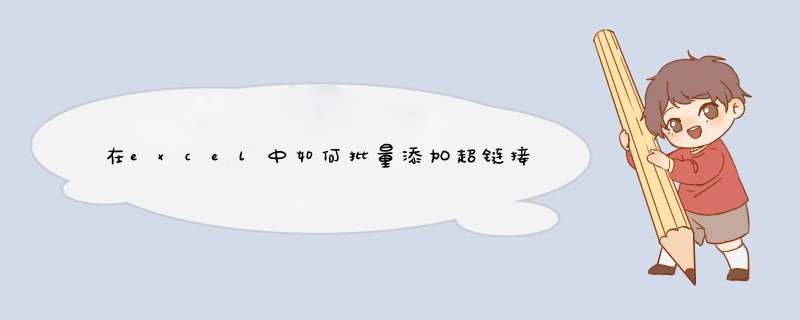
1、第一步,选择全部要进行超链接的文档,同时按住shift+鼠标右键,选择“复制为路径”,此时文档的路径已经复制完成。
2、然后将其粘贴在名为"建立超链接目录"的excel表格中,此时要进行超链接的文档路径已经全部复制到excel中,
3、由于需要进行超链接的文档是在“超链接文件”文件夹下,因此进行超链接的位置也在“超链接文件”文件夹中,将无关的地址内容删掉,只保留有用的地址内容,
4. 在E3单元格输入链接公式“=hyperlink(D3,D3)”,此时超链接已经生成,
5、hyperlink是超链接函数公式,“=hyperlink(进行超链的文档的路径及文件名,显示的文本内容)”。在本例中若要更改所在单元格链接时所显示的文本内容,需要对文本内容进行美化,
6、然后,输入链接公式“=hyperlink(D3,F3),得出结果。
1、首先双击打开需要编辑的Excel表格,在需要添加添加文件名对应文件的超链接单元格中,点击键入“=HYPERLINK(B2,A2)”;
2、接下来按下enter键,就可以看到对应文件的超链接了。
3、接下来鼠标左键双击单元格的右下角,进行对下方单元格快速填充。
4、接下来需要点击剪贴板后面的小箭头。
5、接下来就是要将C列带公式的单元格进行复制,
6、将光标指到D2单元格,再点击剪切板刚才复制的内容,如图
7、接下来删除多余的单元格就完成了。
材料/工具:Excel2010
1、首先,找到一个有链接的Excel,点击进入,进入后点击没有超链接的按键,你会发现无法跳转网页。
2、有单个变超链接的方法,就是双击链接之后,在最后按回车键
3、这个时候,就能够直接变成超链接跳转网页了。
4、但是当链接比较多的时候,这个按这个方法就有点麻烦了,所以我们需要其他方法,重新建立一列。
5、建立一列之后,输入公式=HYPERLINK(),括号里面是点击你需要超链接的那一个链接。
6、公式输入完毕之后,如果你需要将其所有连接都变成超链接,那么你直接下拉就可以变成超链接了,试验点击一下之后成功
欢迎分享,转载请注明来源:内存溢出

 微信扫一扫
微信扫一扫
 支付宝扫一扫
支付宝扫一扫
评论列表(0条)